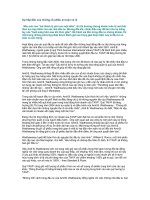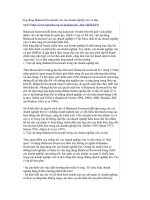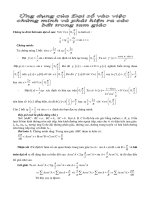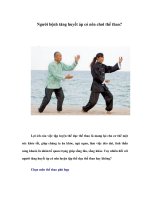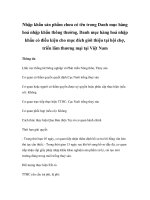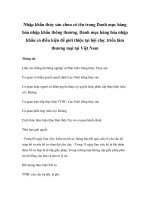Tài liệu người dùng Tạo một ADT có tên Array.h và viết một chương trình CheckArray.c để kiểm tra
Bạn đang xem bản rút gọn của tài liệu. Xem và tải ngay bản đầy đủ của tài liệu tại đây (952.35 KB, 11 trang )
Trường Đại học Bách Khoa Hà Nội
Viện Công nghệ thông tin và truyền thông
Tài liệu người sử dụng
Đề tài : Tạo một ADT có tên Array.h
và viết một chương trình CheckArray.c để kiểm tra
Hà Nội, 2013
Mục lục
Mục lục 1
1
Giảng viên hướng dẫn : TS Vũ thị Hương Giang
Nhóm sinh viên thực hiện : Vũ Văn Bảo
Trần Trung Hiếu
Nguyễn Minh Tiến
Nguyễn Văn Tùng
Nguyễn Hồng Vinh
Lớp : KSCLC – K55
Năm học : 2012 - 2013
I.Giới thiệu chung về chương trình 3
II.Chạy chương trình 3
III.Thực hiện các chức năng của chương trình 4
1.Thực hiện chức năng nhập lại dữ liệu 4
2.Thực hiện chức năng bubbleSort 5
3.Thực hiện chức năng insertionSort 6
4.Thực hiện chức năng selectionSort 6
5.Tìm giá trị lớn nhất trong các phần tử: 7
6.Tìm giá trị nhỏ nhất trong các phần tử: 7
7.Tìm giá trị trung bình của các phần tử: 8
8.Tìm độ lệch giữa hai phần tử: 8
9.Tìm độ lệch trung bình giữa các phân tử trong mảng 8
10.Tìm kiếm phần tử theo giải thuật sequentialseach 9
11.Tìm kiếm phần tử theo giải thuật binaryseach 9
12.Độ phức tạp thuật toán theo cú pháp bigO và thời gian tính thực tế 10
2
I. Giới thiệu chung về chương trình
Chương trình CheckArray được viết để:
• Kiểm tra tính đúng đắn của ADT Array.
• Ngoài ra người dùng có thể chương trình này để là một số công việc sau:
Nhập dữ liệu cho mảng cho biết trước số phần tử.
Sắp xếp mảng theo thứ tự tăng dần.
Tìm giá trị lớn nhất và các vị trí của nó trong mảng.
Tìm giá trị nhỏ nhất và các vị trí của nó trong mảng.
Tính giá trị trung bình của các phần tử trong mảng.
Tìm độ lệch giữa 2 phần tử bất kì.
Tìm độ lệch trung bình giữa các phần tử trong mảng.
Tìm kiếm 1 phần tử và các chỉ số của phần tử đó trong mảng.
II. Chạy chương trình
• Để chạy chương trình CheckArray thì chúng ta sẽ nháy đúp chuột vào file
CheckArray.exe. Khi đó chương trình bắt đầu chạy.
• Đầu tiên chương trình yêu cầu người sử dụng nhập dữ liệu ban đầu để bắt
đầu sử dụng. Khi nhập xong, màn hình hiện thông báo nhập dữ liệu thành
công.
Hình 1: Nhập dữ liệu lần đầu.
Tiếp đó hiện ra menu các chức năng của chương trình cho người dùng sử
dụng:
3
Hình 2: Menu các chức năng của chương trình.
Tại menu này người dùng sẽ nhập các phím tương ứng để thực hiện các chức
năng của chương trình.
III. Thực hiện các chức năng của chương trình.
1. Thực hiện chức năng nhập lại dữ liệu.
Tại menu của chương trình, nhán phím số 2 sau đó nhấn phím Enter để thực hiện
chức năng này.
Hình 3: Nhập lại dữ liệu
Khi đó chúng ta nhập lần lượt các giá trị cần nhập, khi nhập xong, màn hình sẽ
hiện thông báo nhập thành công. Và đưa ra yêu cầu có muốn tiếp tục thực hiện
không.Nhán 0 để thoát chương trình,nhấn 1 để trở về menu để tiếp tục thực hiện
các chức năng của chương trình.
4
Hình 4: Kết quả nhập lại dữ liệu
Ở đây chúng ta sẽ nhấn 1 để tiếp tục thực hiện chương trình, quay trở lại menu
chương trình
Hình 5: Trở lại menu chương trình.
2. Thực hiện chức năng bubbleSort
Tại menu của chương trình, nhán phím số 3 sau đó nhấn phím Enter để thực hiện
chức năng này.Khi đó màn hình hiể n thị ra kết quả.
5
Hình 6: Thực hiện chức năng sắp xếp bubbleSort.
Kèm theo sau kết quả, chương trình hiện ra yêu cầu hỏi người dùng có muốn thực
hiện tiếp không cũng giống ở chức năng nhập lại.
3. Thực hiện chức năng insertionSort.
Tại menu của chương trình, nhán phím số 4 sau đó nhấn phím Enter để thực hiện
chức năng này.Khi đó màn hình hiể n thị ra kết quả.
Hình 7: Thực hiện chức năng sắp xếp insertionSort.
Kèm theo sau kết quả, chương trình hiện ra yêu cầu hỏi người dùng có muốn thực
hiện tiếp không cũng giống ở chức năng nhập lại.
4. Thực hiện chức năng selectionSort.
Tại menu của chương trình, nhán phím số 4 sau đó nhấn phím Enter để thực hiện
chức năng này.Khi đó màn hình hiể n thị ra kết quả.
6
Hình 8: Thực hiện chức năng sắp xếp selectionSort.
Kèm theo sau kết quả, chương trình hiện ra yêu cầu hỏi người dùng có muốn thực
hiện tiếp không cũng giống ở chức năng nhập lại.
5. Tìm giá trị lớn nhất trong các phần tử:
Tại menu chính, nhấn phím 6 và sau đó nhấn enter để thực hiện chức năng tìm giá
trị lớn nhất trong các phần tử:
Hình9 .Tìm giá trị lớn nhất trong các phần tử.
Sau khi nhấn phím màn hình sẽ hiện ra kết quả, và hiện ra yêu cầu hỏi có tiếp tục
thực hiện không.
6. Tìm giá trị nhỏ nhất trong các phần tử:
Tại menu chính, nhấn phím 7 và sau đó nhấn enter để thực hiện chức năng tìm giá
trị nhỏ nhất trong các phần tử:
Hình 10.Tìm giá trị lớn nhất trong các phần tử.
Sau khi nhấn phím màn hình sẽ hiện ra kết quả, và hiện ra yêu cầu hỏi có tiếp tục
thực hiện không.
7
7. Tìm giá trị trung bình của các phần tử:
Tại menu chính, nhấn phím 8 và sau đó nhấn enter để thực hiện chức năng tìm giá
trị lớn trung bình của các phần tử:
Hình 11.Tìm giá trị lớn nhất trong các phần tử.
Sau khi nhấn phím màn hình sẽ hiện ra kết quả, và hiện ra yêu cầu hỏi có tiếp tục
thực hiện không.
8. Tìm độ lệch giữa hai phần tử:
Tại menu chính, nhấn phím 9 và sau đó nhấn enter để thực hiện chức năng tìm độ
lệch giữa hai phần tử, màn hình sẽ hiện yêu cầu nhập vị trí của hai phần tử cần
tìm độ lệch:
Hình 12 .Nhập vị trí 2 phần tử cần tìm độ lệch.
Sau khi nhập xong nhấn enter để hiển thị kết quả:
Hình 13 .Kết quả độ lệch giưa 2 phần tử.
Sau khi nhấn phím màn hình sẽ hiện ra kết quả, và hiện ra yêu cầu hỏi có tiếp tục
thực hiện không.
9. Tìm độ lệch trung bình giữa các phân tử trong mảng
Tại menu chính, nhấn phím 10 và sau đó nhấn enter để thực hiện chức năng tìm
độ lệch trung bình của các phần tử :
8
Hình 14.Kết quả độ lệch trung bình giữa các phần tử.
Sau khi nhấn phím màn hình sẽ hiện ra kết quả, và hiện ra yêu cầu hỏi có tiếp tục
thực hiện không.
10. Tìm kiếm phần tử theo giải thuật sequentialseach
Tại menu chính, nhấn phím 11 và sau đó nhấn enter để thực hiện chức năng tìm
kiếm phần tử theo giải thuật sequentialseach, màn hình sẽ hiện yêu cầu nhập giá
trị cần tìm:
Hình 15.Nhập giá trị cần tìm kiếm.
Sau khi nhập xong nhấn enter để hiển thị kết quả:
Hình 16.Kết quả tìm kiếm sequentialseach.
Sau khi nhấn phím màn hình sẽ hiện ra kết quả, và hiện ra yêu cầu hỏi có tiếp tục
thực hiện không.
11. Tìm kiếm phần tử theo giải thuật binaryseach
Tại menu chính, nhấn phím 12 và sau đó nhấn enter để thực hiện chức năng tìm
kiếm phần tử theo giải thuật binaryseach, màn hình sẽ hiện yêu cầu nhập giá trị
cần tìm:
9
Hình 17.Nhập giá trị cần tìm kiếm.
Sau khi nhập xong nhấn enter để hiển thị kết quả:
Hình18 .Kết quả tìm kiếm binaryseach.
Sau khi nhấn phím màn hình sẽ hiện ra kết quả, và hiện ra yêu cầu hỏi có tiếp tục
thực hiện không.
12. Độ phức tạp thuật toán theo cú pháp bigO và thời gian tính thực tế.
Tại menu chính, nhấn phím 13 và sau đó nhấn enter để thực hiện chức năng tìm
độ phức tạp thuật toán theo cú pháp bigO và thời gian tính thực tế, màn hình sẽ
hiện yêu cầu nhập chức năng muốn kiểm tra thời gian tính:
Hình19 .Nhập thuật toán muốn tìm thời gian hiển thị.
Sau khi nhập xong nhấn enter để xem kết quả:
10
Hình 20.Kết quả thời gian tính theo cú pháp bigO và thời gian thực.
Sau khi nhấn phím màn hình sẽ hiện ra kết quả, và hiện ra yêu cầu hỏi có tiếp tục
thực hiện không.
11